Rauf Faik - детство ? 8D AUDIO (Arusik Petrosyan Cover)
Оглавление:
- 1. Использование опции «Отправить»
- 2. Создание быстрой ссылки
- Проблема с вышеуказанными методами
- Лучший способ - используйте Amap.to
Итак, вы идете на maps.google.com, вводите местоположение, нажимаете клавишу возврата и бум, вот карта! Теперь нужно поделиться или ссылку на него? Просто скопируйте и вставьте URL-адрес из адресной строки браузера (возможно, его тоже укоротят), а затем поделитесь им…. Правильно?
Ну, если бы это было так просто и удобно. К сожалению, это не так. Даже после того, как вы найдете местоположение на карте, URL-адрес в адресной строке браузера по- прежнему будет отображаться как map.google.com. Да, попробуйте и убедитесь сами.

Итак, теперь вопрос в том, как лучше всего поделиться картой Google? Это то, что мы собираемся обсудить здесь. Мы поговорим о 3 способах сделать это.
Первые два метода достаточно просты, но, возможно, вы не захотите их использовать. И поэтому у нас есть третий путь, который является нашим любимым.
Проверьте все методы в любом случае.
1. Использование опции «Отправить»
Вы можете нажать на указатель местоположения, перейти к «еще» и там вы найдете кнопку «Отправить».

Когда вы нажимаете на эту кнопку, появляется всплывающее окно со ссылкой на местоположение на карте и вариантами отправки сообщений другим пользователям и вам самим. Также есть опция «Телефон», которую вы можете использовать.

2. Создание быстрой ссылки
В правом верхнем углу карты есть кнопка «Ссылка», которую можно использовать для быстрого создания ссылки местоположения. Также есть возможность встраивания в сайт.

ОБНОВЛЕНИЕ: Карты Google изменили дизайн своего пользовательского интерфейса, и теперь опция ссылки отображается в виде маленькой кнопки слева, чуть ниже строки поиска, как показано на скриншоте ниже.

Проблема с вышеуказанными методами
Оба вышеуказанных метода просты и легки. Но это не значит, что они тоже удобны.
Сначала посмотрите на созданную ссылку. Это довольно ужасно и определенно не поделится. Вы можете сократить его, используя URL-адрес, но это будет означать, сначала скопировав ссылку, а затем вставив ее в место, откуда ее можно сократить. Легко, но не так быстро.
Во-вторых, нет никакого способа быстро поделиться им через социальный сайт, такой как Twitter или Facebook. Электронная почта или прямой обмен сообщениями, кажется, единственный вариант.
Лучший способ - используйте Amap.to
Это где Amap.to входит в картину. Превосходный инструмент, который сокращает вашу ссылку на карту, позволяет добавлять заголовок и описание, а также делиться ими напрямую в ваших любимых социальных сетях.

Инструмент работает довольно хорошо. Я искал то же место на нем (кстати, это Google Maps mashup) и просто посмотрел скриншот ниже, чтобы увидеть, какие варианты он мне дал. Справа есть карта, а слева есть опции для добавления заголовка и описания, создания ссылки, электронной почты, Twitter и многого другого. У этого даже есть ссылки Википедии для места на той же самой странице, которая крута.

Когда я нажимаю «Создать ссылку», быстро появляется окно с аккуратно сокращенной ссылкой для обмена. Вы также можете легко создать собственную ссылку.
И когда вы нажимаете на параметр Twitter, он позволяет вам поделиться ссылкой вместе с сообщением о состоянии прямо в вашем профиле Twitter.
Короткая ссылка, чтобы поделиться Google Map

Поделиться картой в Twitter

В целом, если вы часто пользуетесь картами Google и до сих пор стеснялись делиться информацией из нее только потому, что доступные методы не казались правильными, Amap.to - это ответ на ваши молитвы. Попробуйте!
Добавить ссылку или ссылку на сайт в контекстное меню рабочего стола Windows 7

Web Pinner - бесплатное приложение, которое позволяет вам pin или добавить ссылки на веб-сайт в контекстное меню рабочего стола Windows 7.
Как сделать ссылку на определенную часть веб-страницы или поделиться ею с помощью citebite

Узнайте, как связать (или поделиться) с определенной частью веб-страницы с помощью Citebite.
Как не дать Google тайно вас слушать
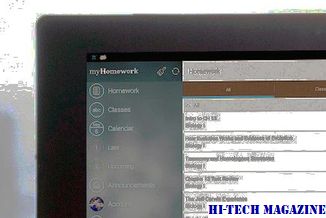
Невозможно быть уверенным в том, что ваш помощник Google присматривает за вами. Но вы можете отключить его от прослушивания раз и навсегда. Вот ...







